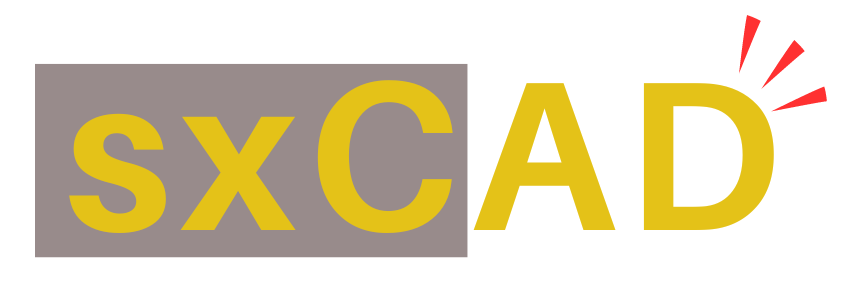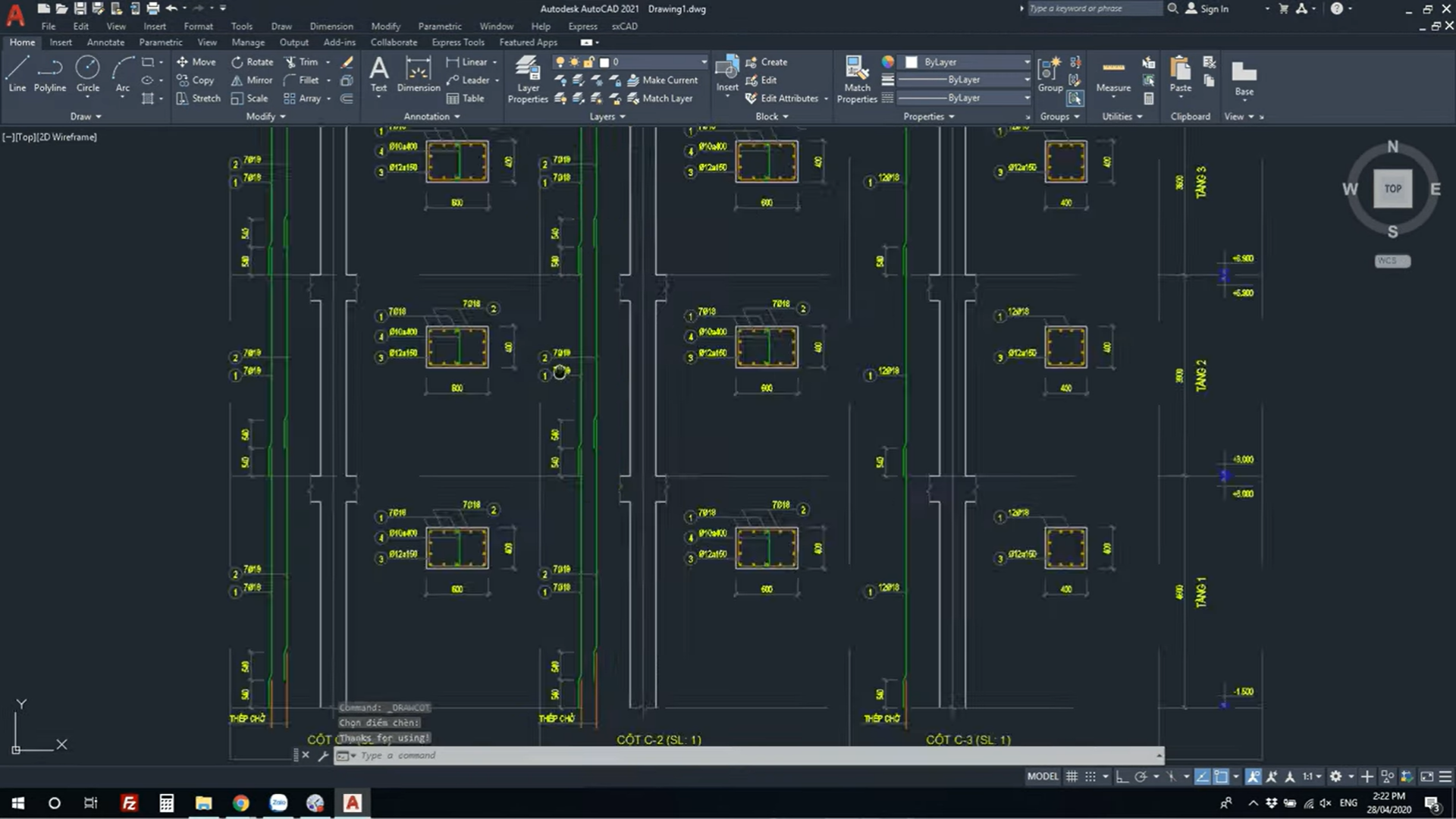Khắc phục lỗi đơn vị AutoCAD
Chuyển đổi chính xác đơn vị
Hiện tượng:
- Bản vẽ A đang sử dụng đơn vị Inches, khi dimension vẫn hiện đúng kích thước trong inches mặc dù bạn đã chọn milimeters trong Options và lệnh Units.
- Ví dụ đường Line có kích thước 1 Inches, nghĩa là nó dài 25.4 mm, nhưng chiều dài bạn muốn là 1 mm.
- Cũng có thể bạn gặp khi AutoCAD tự động scale đối tượng khi insert vào bản vẽ khác.
Khắc phục: Để giải quyết vấn đề này, có 2 cách bạn có thể chọn.
Cách 1:
- Dùng lệnh –DWGUNITS.
- Trong hộp thoại hiện lên: Drawing units: Nếu muốn mm thì “3”.
Các tùy chọn tiếp theo như bên dưới:
- Linear display format: 2.
- Linear display precision: 4.
- Scale objects from other drawings upon insert?: yes.
- Match INSUNITS to drawing units?: yes.
- Scale objects in current drawing to reflect change in units?: no.
- Include objects in Paper Space?: yes.
OK, đã xong, giờ thì bạn có thể thấy chiều dài đường thẳng đã dim được 25.4 rồi đó.
Cách 2:
- Mở bản vẽ Cad mới, chọn template “acadiso.dwt”.
- Dùng lệnh UN để kiểm tra đơn vị hiện hành. Điều chúng ta muốn là Milimet.
- Dùng lệnh I (insert) và chèn bản vẽ bạn cần đổi đơn vị.
Copy 2 bản vẽ không cùng đơn vị
Hiện tượng: Copy bản vẽ A có đơn vị Inches sang bản vẽ B có đơn vị Milimeters nhưng không muốn thay đổi tỉ lệ.
Vấn đề này thường gặp khi bạn không cẩn thận setup đơn vị cho bản vẽ là milimeters, trong khi đó mặc định của CAD units khác, Inches chẳng hạn. Khi insert A vào B thì không còn đúng tỉ lệ. A = 25.4*B.
Khắc phục: Ở bản vẽ A, gõ lệnh UN. Tại hộp thoại hiện lên, chọn Milimeters tại mục “ Units to scale inserted content”. OK để thoát.
Lưu lại và thực hiện lệnh Insert như bình thường.
Làm sao để chọn đơn vị mặc định mỗi khi khởi động AutoCAD?
Hiện tượng: Nếu mở file AutoCAD mặc định (double shortcut Autocad), bạn thao tác trên bản vẽ này với đơn vị mm, nhưng thực ra nó là Inches.
Mặc dù cài đặt Units là mm và lưu lại, khi mở AutoCAD, đơn vị vẫn đưa về inches
Nguyên nhân: Do lúc khởi động startup mặc định của AutoCAD là template acad.dwt.
Khắc phục: Bạn cần chọn lại startup này là acadiso.dwt (có đơn vị mặc định mm)
- Dùng lệnh OP để mở hộp thoại Options.
- Tại tab Files, tìm đến mục Template Settings, click [+] để mở rộng tùy chọn.
- Ở mục Default Template File Name for QNEW, click [+]
- Chọn None, click Browse.. phía bên phải hộp thoại. Chọn acadiso tại hộp thoại Select a file hiện lên.
- Open. OK để thoát Options.
Nhớ lưu lại file để nhớ cài đặt.
Với những hướng dẫn vừa rồi mình hi vọng sẽ giúp ích cho bạn cho bạn để khắc phục lỗi đơn vị AutoCAD. Bạn có phương pháp nào khác không? Hãy chia sẻ tại khung bình luận bên dưới nhé.
Để thiết kế nhanh, chính xác và chuyên nghiệp bạn có thể dùng thử phần mềm vẽ nhanh và đo bóc khối lượng sxCAD